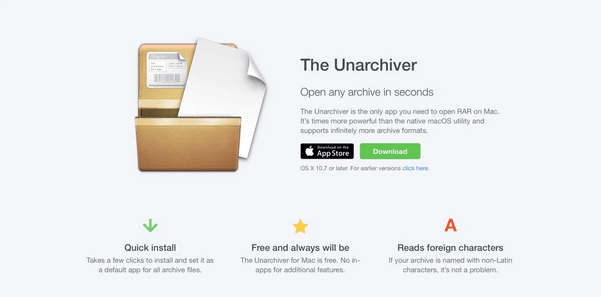Uanset om vi vil sende flere filer sammen med en e-mail eller komprimere filstørrelsen, fungerer zipping og arkivering altid som magi. Der er en bred vifte af arkivfilformater tilgængelige derude. Men har du nogensinde stødt på udtrykket 7z-filer? Hvad er en 7z-fil, og hvad er dens betydning?
Lad os lære alt om, hvad 7z-filer er, og hvordan man åbner 7z-filer på Mac hurtigt og sikkert.
Læs også: Åbn ZIP-fil med disse bedste værktøjer til gendannelse af adgangskode
Hvad er 7z filer?
7z er et arkivfilformat, der står for 7-ZIP, og tilbyder en høj grad af komprimering. Selv en video af høj kvalitet i stor størrelse kan gemmes i et .7z arkivformat og komprimeres kraftigt ved hjælp af smarte algoritmer. 7z-filer er også fordelagtige ud fra et sikkerhedssynspunkt, da du nemt kan kodeordsbeskytte filindholdet for at kryptere dataene .
Billedkilde: How to Geek
Gad vide, hvordan man åbner en 7z-fil på Mac? Her er et par måder, der giver dig mulighed for at håndtere 7z-filer på den mest sikre måde.
Læs også: CPGZ-fil (hvad det er og hvordan man åbner en på macOS)
Hvordan åbner man 7z-filer på Mac?
#1: Unarchiveren
En af de mest effektive måder at åbne 7z-filer på Mac er ved at bruge tredjeparts arkivsoftware. Unarchiver fungerer unægteligt glat på macOS og understøtter en lang række arkivfilformater. Her er, hvad du skal gøre.
Installer Unarchiver-værktøjet på din Mac-enhed via dette link.
Start "The Unarchiver" og åbn 7z-filen, som du skal dekomprimere. Du kan endda trække og slippe 7z-filen inde i værktøjet for at minimere indsatsen.
Vent et par minutter, indtil arkivsoftwaren kommer til at fungere og dekomprimerer filens indhold.
Og det er det! Med blot et par klik kan du åbne enhver 7z-fil via Unarchiver-værktøjet på macOS uden besvær.
Huske…
Da 7z-filer er meget komprimerede, kan det tage lidt tid, før værktøjet dekomprimerer alt indhold. Sørg også for, at din enhed har tilstrækkelig lagerplads til at rumme alle de ting, der er gemt inde i 7z-filen. En 7z-fil kan pakke og gemme en masse data inde i den, da den tilbyder et højt komprimeringsniveau.
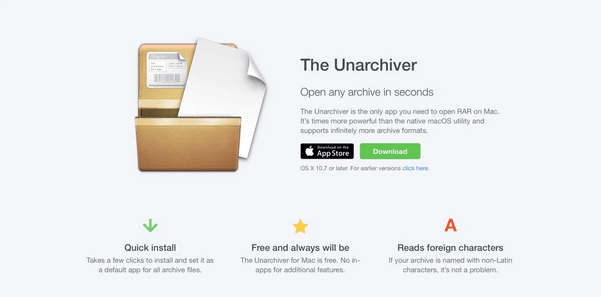
Selvom du vil dekomprimere andre arkivfilformater , kan du bruge værktøjet "Unarchiver" til at få arbejdet gjort. Unarchiver understøtter et væld af zip-formater, herunder 7z, ZIP, RAR, G-Zip, Bzip, HQX, TGZ og mange flere. Dette smarte arkivværktøj er ikke kun tilgængeligt til Mac, men også til Windows og Linux.
#2: Keka
Keka er et dedikeret filarkiveringsværktøj designet til macOS, der giver dig mulighed for at åbne 7z-filer på din enhed sikkert og hurtigt. Dette smarte filarkiveringsværktøj giver højeste prioritet til sikkerhed, da det følger stærk AES-256-kryptering for at sikre, at dine data forbliver sikre, mens du zipper eller udpakker filer på Mac. Keka understøtter et usædvanligt bredt udvalg af filformater, der inkluderer 7z, ZIP, TAR, BZIP, LZIP, DMG, GZIP og mange andre.
Billedkilde: Vanedannende tips
En af de mest unikke funktioner, som Keka-dekomprimeringsværktøjet tilbyder, er, at det deler en stor fil i flere små stykker, hvilket gør det nemt at transportere, uanset om du skal dele disse filer eller gemme dem på din Mac. Her er, hvad du skal gøre.
- Installer Keka på din macOS-enhed.
- Start Keka og træk og slip derefter 7ZIP-filen i Kekas grænseflade. Alternativt kan du også bruge gennemse-indstillingen til at angive filplaceringen manuelt.
- Tilpas arkivindstillingen.
- Udpak 7zip-filen.
Læs også: Bedste RAR File Extractor-software til at åbne RAR-filer
Konklusion
Dette afslutter vores hurtige guide til, hvordan du åbner 7z-filer på Mac. Brug af et fildekomprimeringsværktøj er en af de smarteste og effektive måder at åbne 7ZIP-filer på Mac. 7z- filerne er særligt store i størrelse og rummer en enorm mængde data. Mens din enhed dekomprimerede 7ZIP-filen, kan den udvide sig til noget meget større, end du forventer. Så hvis du bekvemt vil starte dekomprimeringsprocessen, skal du sørge for, at du har nok lagerplads på din enhed.
For andre forespørgsler eller for at stille spørgsmål, der kører på dit sind, er du velkommen til at bruge nedenstående kommentarfelt.
Læs også
Hvad er "Andet" på Mac Storage, og hvordan man fjerner det
Skjulte filer på Mac? 3 måder at vise alle skjulte filer på macOS
15 bedste måder at rydde op på din Mac, MacBook, iMac
Din startdisk er næsten fuld – hvordan løser du det?